@זוג-ידיים-ימניות כתב בבירור על עץ, לבניית קופסה:
יש לי בחיפה אם אתה רוצה
תודה, אבל אני גר במודיעין עילית.
אני מנסה לדמיין את עצמי נסחב ברכבת עם דלתות ישנות של מטבח...
@זוג-ידיים-ימניות כתב בבירור על עץ, לבניית קופסה:
יש לי בחיפה אם אתה רוצה
תודה, אבל אני גר במודיעין עילית.
אני מנסה לדמיין את עצמי נסחב ברכבת עם דלתות ישנות של מטבח...
@שלוש-ידיים כתב בבירור על עץ, לבניית קופסה:
איזה רמת אבטחה?
לא לשמור דברים, אלא כפרויקט (אני משלב את זה עם מנעול ארדואינו וכו').
אני מעוניין לבנות "כספת", דהיינו 4 לוחות זה סביב זה, עוד אחד מאחורה ודלת מקדימה, כל אחד בערך בגודל 60X60 ס"מ.
שאלותיי הן:
א' אני מעוניין שהקופסה תהיה יציבה, האם יספיקו דיקטים או שצריך עץ סנדוויץ'/מלא?
ב' איך בכלל מחברים את הלוחות לצורת קופסה?
ג' איפה אפשר לקנות במודיעין עילית (והסביבה) לוחות כאלו?
תודה רבה, ושנזכה לראות בנחמת ירושלים.
שלחתי לבדיקה, בעז"ה ייפתח תוך כמה דקות.
כיוון שעדיין אין קטגוריה לאלקטרוניקת DIY, חישבתי בנפשי שזו הקטגוריה הכי מתאימה לנושא הזה, שזהו שילוב בין תוכנה לחומרה, בכל מקרה @admin באם תיפתח קטגוריה לאלקטרוניקה אשמח אם תעביר את המדריך, הועבר, תודה רבה! מתחילים:
אני די בטוח ששמעתם באיזשהו שלב את המילה "ארדואינו", ואולי אפילו ניסיתם להבין מה זה, אבל הכל נשאר קצת מעורפל. אז הגיע הזמן לעשות סדר – פעם אחת ולתמיד.
בבסיס, מדובר בשבב קטן וחכם, שמסוגל לנווט זרמי חשמל לפי מה שנגדיר לו בתכנות – לא תכנות מסובך, אלא קוד פשוט יחסית שכל אחד יכול ללמוד (ותכף ניגע גם בזה).
יש הרבה סוגים של לוחות ארדואינו. כל אחד מיועד לשימוש אחר, אבל הלוח הראשון שלכם חייב להיות – Arduino Uno.
זה הלוח הכי בסיסי, הכי יציב, ויש סביבו הכי הרבה הדרכות, קהילות ודוגמאות.
ה-Uno כולל:
א Arduino Uno R3 – הגרסה הקלאסית. הכי נפוצה. כמעט כל הדרכה ברשת מבוססת עליה.

א Arduino Uno R4 Minima – גרסה משודרגת, עם יכולות חזקות יותר, ועדיין מאוד נגישה למתחילים.

שתי הגרסאות מעולות, ואני ממליץ להתחיל עם מה שהכי זמין. לא תרגישו הבדל גדול בהתחלה.
לוחות כמו Arduino Nano, או גרסאות בלי חיבור USB, או Leonardo – הם לוחות מתקדמים.
הם טובים לפרויקטים קומפקטיים או מיוחדים, אבל ממש לא רלוונטיים לשלב הראשון. אל תסתבכו. תתחילו נקי.
מה שמעניין אותנו, זה איך לתקשר עם הלוח – וזה קורה דרך הפינים.
אל הפינים מחברים את כל הרכיבים: נורות, חיישנים, מנועים, תצוגות וכו'.
הניסוי הקלאסי, הראשון והבסיסי ביותר: BLINK – לגרום לנורה להבהב.
זה ה-"Hello World" של עולם הארדואינו.
לוח Arduino Uno (R3 או R4 Minima)
אין במתן הקישורים גושפנקא או אחריות כלשהי.
אז חיברנו את החוטים כמו שצריך, סידרנו את המטריצה, שמנו נגד, נורה, הכל במקום. עכשיו הגיע הזמן לתת למוח של הארדואינו – קצת חומר למחשבה. וזה קורה דרך הקוד שאנחנו כותבים לו.
אבל לפני שנכתוב קוד – צריך שיהיה איפה לכתוב אותו. אז נתחיל בהתקנת סביבת הפיתוח.
ה-IDE (ראשי תיבות של: Integrated Development Environment) – זה המקום שבו אנחנו כותבים את הקוד שלנו, מחברים אותו ללוח, ומעלים אותו.
הנה הקוד שמבצע הבהוב נורה:
void setup() {
pinMode(2, OUTPUT); // מגדירים את הפין 2 כיציאה
}
void loop() {
digitalWrite(2, HIGH); // מדליקים את הנורה
delay(1000); // מחכים שנייה
digitalWrite(2, LOW); // מכבים את הנורה
delay(1000); // מחכים עוד שנייה
}
• א pinMode - מצב פין 2,OUTPUT - פין 2 יהיה יציאה (אאוט - יציאה)
• א digitalWrite - פקודה לשינוי מצב פין (להזכירכם - אלו פינים דיגטליים - 1/0)
• א 2, HIGH - פין 2 יהיה HIGH דהיינו גבוה דהיינו 1.
• א delay(1000) - המתנה (דיליי) של 1000 מילי שניות, דהיינו שנייה.
• א (2, LOW) - פין 2 יהיה LOW, דהיינו נמוך, דהיינו 0.
והארדואינו ממשיך להריץ את הקוד שוב ושוב עד שמכבים אותו.
כל הכבוד! עשיתם את זה! פרויקט ראשון בארדואינו – מאחוריכם!
אבל - אם לא עובד, ולא מצאתם את התקלה, תשאלו פה (השאלות זה גם סוג של מדריך) ואני אשתדל לענות לכם.
ככל שתתקדמו יותר בארדואינו תוכלו למצוא מענה להרבה סוגיות בחייכם שמשלבות חומרה ותוכנה, פשוט תתמידו עם זה.
המדריך הבא בעז"ה יעסוק בחיישנים שאפשר לחבר לארדואינו ולשלוט על מגוון משתנים.
כמו כן, בקרוב, (ואולי כבר בבין הזמנים) אני גם אכתוב תיעוד לפרויקטים הנוכחיים שלי: רדיו FM, ומכשירי קשר באמצעות שני לוחות ארדואינו.
בינתיים, קישורים מומלצים:
האתר הרשמי של ארדואינו
החנות 4project (פור פרוג'קט - לפרויקט)
החנות פייטל
מדריכים באתר 4project
וכמובן, בעלי אקספרס אפשר להשיג חיקויים לארדואינו ואין שום מניעה לקנות אותם, זה פחות או יותר אותו דבר וזה זול בהרבה.
@זוג-ידיים-ימניות כתב בהצעת יעול | פתיחת קטגוריה אלקטרוניקה:
@admin כתב בהצעת יעול | פתיחת קטגוריה אלקטרוניקה:
תת קטגוריה של "מכשירי חשמל ואלקטרוניקה"
זו דעתי
גם שלי.
אני מציע פתיחת קטגוריה של אלקטרוניקה, ארדואינו וכו' לטובת אלו שרוצים לבנות מודולים וגאדג'טים וכאלה דברים.
יש כזו קטגוריה ב'מתמחים טופ' אך לא נראה שהיא כל כך מצליחה, אבל לדעתי כאן זה יצליח יותר:
א, כאן הפורום מוצהר ל'עשה זאת בעצמך' וזה מתאים למי שרוצה מדריכים על איך לבנות דברים עם ארדואינו לדוג' וכן לשאול ולהיעזר, אני עצמי יכול לתרום כמה מדריכים (בניית רדיו FM או ווקי-טוקי עם ארדואינו).
ב, שם הקטגוריה היא יותר בסגנון תיקונים ומעבדה וכו' בשונה מכאן כפי שפירטתי קודם, ולכן לדעתי זה יכול להצליח, אולי לא, בכל מקרה לשיקולך, @admin
תודה רבה על המענה המהיר. מדהים!
יישור לימין: @admin אני מציע שכאשר ירחפו מעל שורה של נושא, תופיע בועה שנותנת כמה שורות מהנושא לתקציר, כזה:
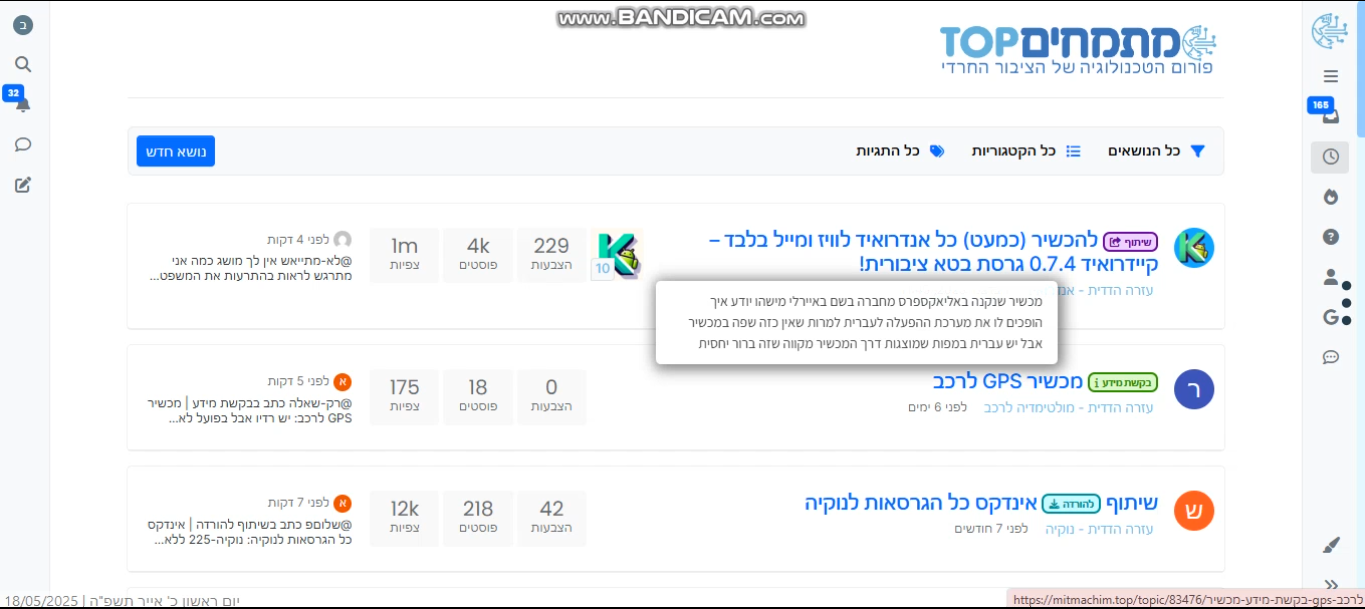
תודה רבה!